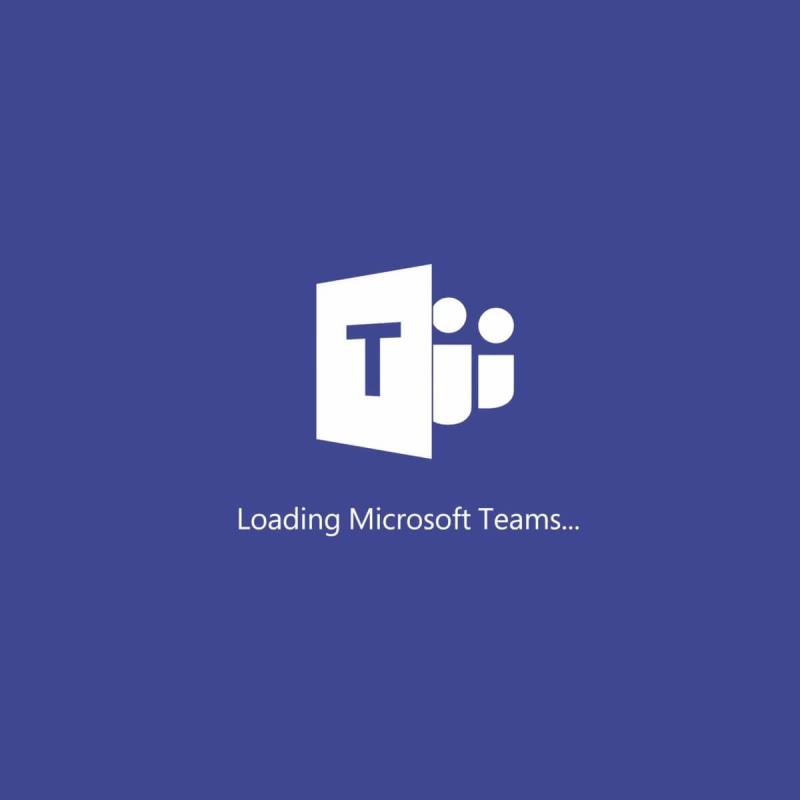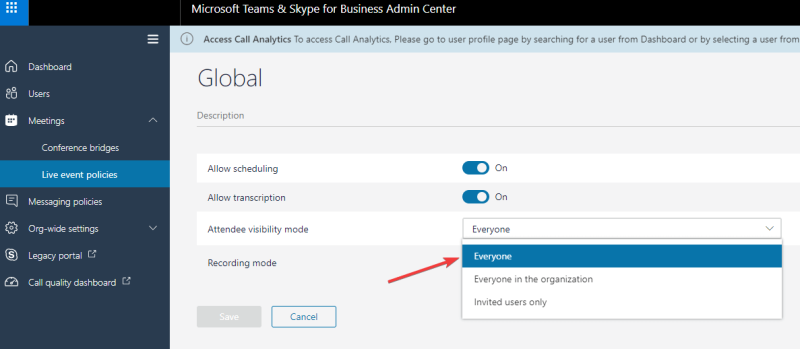- Të qenit në gjendje të lidheni me një audiencë të madhe në internet është thelbësore në lojën e sotme të marketingut
- Pritja e ngjarjeve të drejtpërdrejta është një mënyrë e shkëlqyer për të shpërndarë informacion në një audiencë më të gjerë ose për të promovuar produkte dhe shërbime
- Nëse Ngjarjet e drejtpërdrejta nuk janë të disponueshme në Ekipet e Microsoft, ky udhëzues është gjithçka që ju nevojitet për ta rregulluar atë sa më shpejt që të jetë e mundur
- Vizitoni Microsoft Teams Hub për udhëzues shtesë të dobishëm
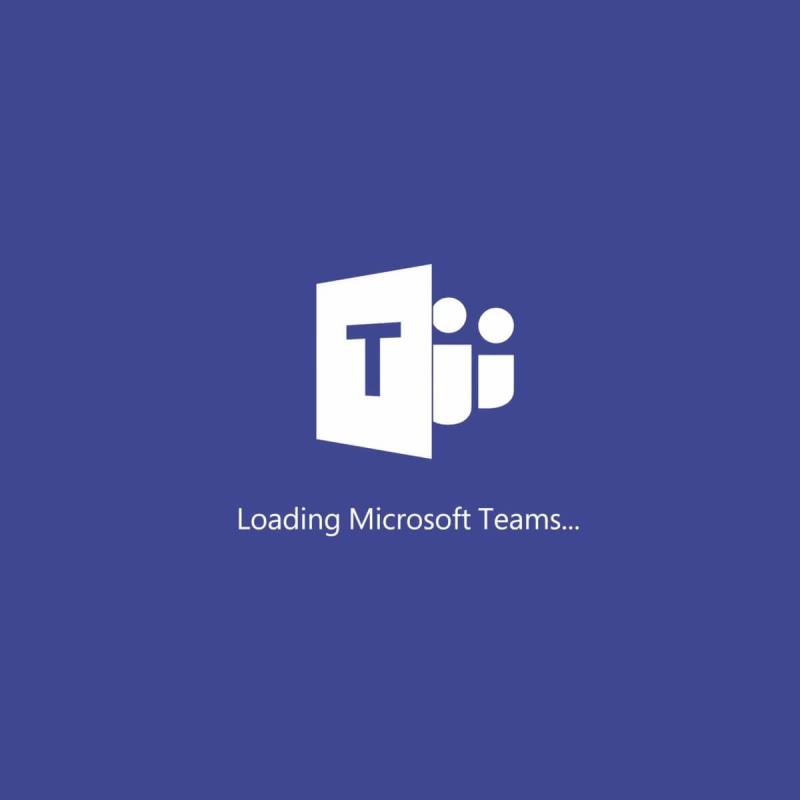
Microsoft Teams është një nga mjetet bashkëpunuese më të njohura dhe më të njohura që përdoret sot. Ai përfshin gjithçka që do të prisnit nga një shërbim i tillë, duke filluar nga biseda e menjëhershme, transferimi i skedarëve, konferencat video dhe më shumë.
Një veçori tjetër e pastër që ka mbërritur prej disa kohësh është diçka e quajtur Ngjarje të drejtpërdrejta .
Me ngjarjet e drejtpërdrejta të Teams, përdoruesit në organizatën tuaj mund të transmetojnë video dhe përmbajtje takimesh për audiencë të madhe në internet. Pra, në thelb ato janë video-konferenca me një audiencë shumë më të madhe.
Fatkeqësisht, shumë përdorues kanë raportuar se kjo veçori nuk është ende e disponueshme për ta. Më saktësisht, ata nuk mund të transmetojnë Live Evente për audiencën publike. Ose nuk shfaqet fare aty ku duhet, ose menyja e ndërfaqes është gri, dhe për këtë arsye e pazgjidhshme.
I just saw that one feature I’ve been really anticipating the arrival of, Live Events, is now available in Teams as a ‘preview’, however the option for a “Public” event is grayed out with the disclaimer that some settings are disabled by the IT administrator. I am the IT administrator, but I can’t find how to change the setting, if I can at all during preview.
Me sa duket, problemi buron nga leja që duhet të jepet nga administratori i IT-së i kompanisë.
Si mund të aktivizoj Live Events në Microsoft Teams?
Konfiguro politikën e ngjarjeve të drejtpërdrejta
Audienca për ngjarjet tuaja të drejtpërdrejta duhet të caktohet nga Qendra e Administratorit, përndryshe, përdoruesit e zakonshëm do të mund të zgjedhin vetëm nga një grup i kufizuar opsionesh.
Kështu, ndiqni këto hapa për të mundësuar shikimin publik të Ngjarjeve Live:
- Shkoni te " Microsoft Teams & Skype for Business Admin Center".
- Zgjidhni Takimet nga menyja e majtë
- Zgjidhni Politikat e ngjarjeve të drejtpërdrejta
- Zgjidhni modalitetin e dukshmërisë së pjesëmarrësit
- Zgjidhni të gjithë
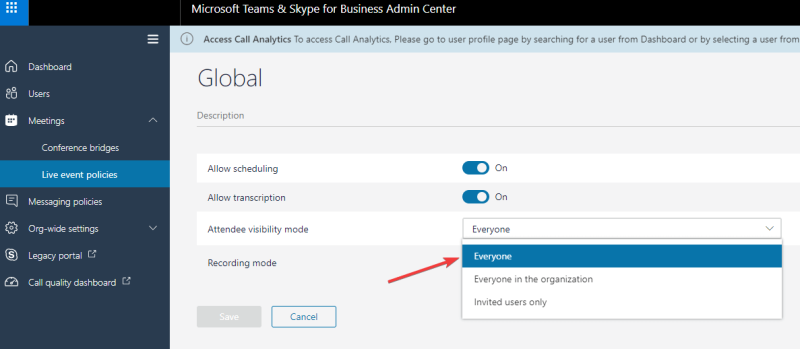
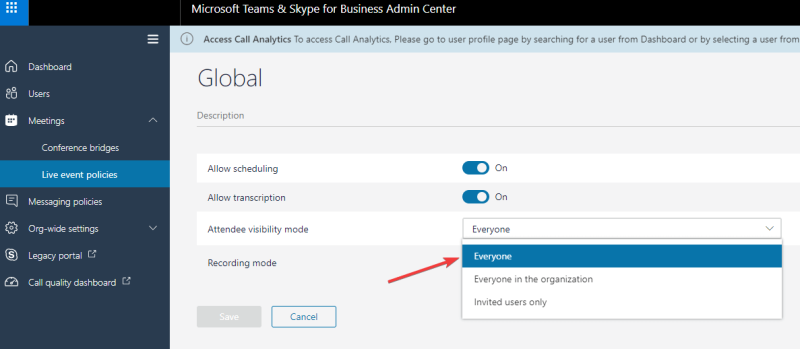
Duke aktivizuar këtë veçori, ngjarjet tuaja të drejtpërdrejta do të jenë të disponueshme për publikun e gjerë, që do të thotë edhe përdoruesit që nuk janë pjesë e rrjetit tuaj.
E tëra çfarë ata duhet të bëjnë është t'i bashkohen ngjarjes së drejtpërdrejtë dhe më pas programi do të provojë fillimisht të nisë Ekipet nëse e kanë tashmë të instaluar. Nëse nuk e bëjnë, ata do të kenë mundësinë të bashkohen në internet dhe më pas ose të identifikohen ose të bashkohen në mënyrë anonime.
Një gjë që duhet të mbani mend është se, për ata që bashkohen në mënyrë anonime, furnizimi i tyre me video mbush të gjithë ekranin dhe ata nuk do të shohin shiritin e navigimit të Ekipet në të majtë.
Pasi të jenë ndjekur këto hapa, çdo përdorues që është pjesë e rrjetit tuaj dhe ka të gjitha të drejtat e duhura do të jetë në gjendje të transmetojë Ngjarjet Live për publikun e gjerë.
A mendoni se Live Events janë të dobishme në Microsoft Teams? Na tregoni në seksionin e komenteve më poshtë.
- Shkoni te Takimet dhe zgjidhni Programoni një takim të ri
- Shkoni te menyja rënëse në këndin e sipërm majtas dhe shtoni një ngjarje të re të drejtpërdrejtë .
- Më pas plotësoni informacionin e kërkuar për detajet e ngjarjes dhe kaq.
- A mund të përdorni Microsoft Teams për webinare?
Falë veçorisë Live Events, Microsoft Teams është tani një zgjidhje e besueshme webinar. E tëra çfarë ju duhet të bëni është të planifikoni një ngjarje të drejtpërdrejtë dhe më pas do të jeni në gjendje të lidheni me sa më shumë njerëz që të jetë e mundur.
- Ku ruhen regjistrimet e ngjarjeve të drejtpërdrejta të Microsoft Teams?
Pasi të përfundojë transmetimi, regjistrimet e ngjarjeve të drejtpërdrejta të Microsoft Teams janë të disponueshme në detajet e takimit. Zotëruesit e ngjarjeve më pas mund t'i shkarkojnë regjistrimet dhe t'i ngarkojnë ato në Microsoft Stream për t'i ndarë ato me një numër gjithnjë e më të madh personash.
Pyetjet e bëra më shpesh
- Si të bëni një ngjarje të drejtpërdrejtë në Microsoft Teams?
Për të planifikuar një ngjarje të drejtpërdrejtë të Microsoft Teams, ndiqni këto hapa:
- Shkoni te Takimet dhe zgjidhni Programoni një takim të ri
- Shkoni te menyja rënëse në këndin e sipërm majtas dhe shtoni një ngjarje të re të drejtpërdrejtë .
- Më pas plotësoni informacionin e kërkuar për detajet e ngjarjes dhe kaq.
- A mund të përdorni Microsoft Teams për webinare?
Falë veçorisë Live Events, Microsoft Teams është tani një zgjidhje e besueshme webinar. E tëra çfarë ju duhet të bëni është të planifikoni një ngjarje të drejtpërdrejtë dhe më pas do të jeni në gjendje të lidheni me sa më shumë njerëz që të jetë e mundur.
- Ku ruhen regjistrimet e ngjarjeve të drejtpërdrejta të Microsoft Teams?
Pasi të përfundojë transmetimi, regjistrimet e ngjarjeve të drejtpërdrejta të Microsoft Teams janë të disponueshme në detajet e takimit. Zotëruesit e ngjarjeve më pas mund t'i shkarkojnë regjistrimet dhe t'i ngarkojnë ato në Microsoft Stream për t'i ndarë ato me një numër gjithnjë e më të madh personash.